Jak odinstalować adware TravelBook i generowane przez nie reklamy?
AdwareZnany również jako: Reklamy TravelBook
Otrzymaj bezpłatne skanowanie i sprawdź, czy twój komputer jest zainfekowany.
USUŃ TO TERAZAby korzystać z w pełni funkcjonalnego produktu, musisz kupić licencję na Combo Cleaner. Dostępny jest 7-dniowy bezpłatny okres próbny. Combo Cleaner jest własnością i jest zarządzane przez RCS LT, spółkę macierzystą PCRisk.
Czym jest TravelBook?
TravelBook to aplikacja typu adware prezentowana jako narzędzie do szybkiego dostępu do informacji związanych z podróżami. To oprogramowanie działa poprzez prowadzenie natrętnych kampanii reklamowych. Ze względu na podejrzane metody wykorzystywane do ich dystrybucji, aplikacje typu adware są również klasyfikowane jako PUA (potencjalnie niechciane aplikacje).
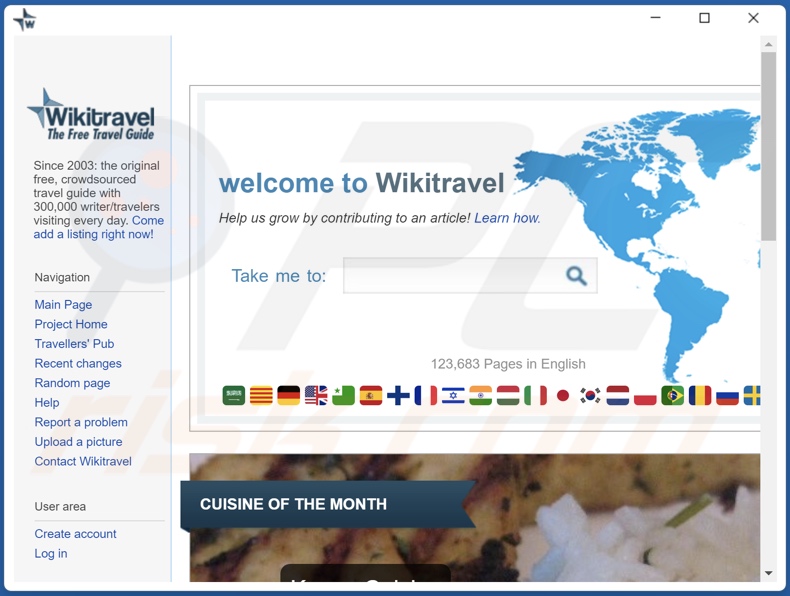
Szczegółowe informacje o adware TravelBook
Adware umożliwia umieszczanie treści graficznych stron trzecich na dowolnej odwiedzanej witrynie i/lub różnych interfejsach. To oprogramowanie może wyświetlać reklamy pop-up, ankietowe, banerowe, kuponowe i inne natrętne. Zmniejszają one komfort przeglądania i stanowią zagrożenie dla bezpieczeństwa urządzenia/użytkownika.
Natrętne reklamy promują różne oparte na sprzedaży, podejrzane, nieuczciwe, zwodnicze/oszukańcze, zainfekowane, a nawet złośliwe witryny. Ponadto niektóre z tych reklam mogą po kliknięciu potajemnie pobierać/instalować oprogramowanie (np. PUA).
Co więcej, adware ma zwykle możliwość śledzenia danych. Interesujące informacje obejmują: odwiedzane adresy URL, przeglądane strony internetowe, wpisywane zapytania wyszukiwania, adresy IP, dane osobowe itp. Następnie zarabia się na zebranych danych poprzez ich udostępnianie i/lub sprzedaż stronom trzecim.
Podsumowując, obecność niechcianych aplikacji na urządzeniach może prowadzić do infekcji systemu, poważnych problemów prywatności, strat finansowych, a nawet kradzieży tożsamości.
| Nazwa | Reklamy TravelBook |
| Typ zagrożenia | Adware, niechciane reklamy, wirus pop-up |
| Rzekoma funkcjonalność | Łatwy dostęp do informacji związanych z podróżą |
| Nazwy wykrycia (zwodniczego instalatora) | Avast (FileRepMalware), ESET-NOD32 (wariant Win32/Adware.BookLot.A), McAfee-GW-Edition (Artemis), Pełna lista wykrycia (VirusTotal) |
| Nazwy wykrycia (aplikacji) | ESET-NOD32 (wariant Win32/Adware.BookLot.A), Zillya (Adware.BookLot.Win32.1), Pełna lista wykrycia (VirusTotal) |
| Objawy | Oglądanie reklam nie pochodzących z przeglądanych witryn. Natrętne reklamy pop-up. Zmniejszona prędkość przeglądania internetu. |
| Metody dystrybucji | Zwodnicze reklamy pop-up, instalatory bezpłatnego oprogramowania (sprzedaż wiązana), fałszywe instalatory Flash Player. |
| Zniszczenie | Zmniejszona wydajność komputera, śledzenie przeglądarki - problemy z prywatnością, możliwe dodatkowe infekcje malware. |
| Usuwanie malware (Windows) |
Aby usunąć możliwe infekcje malware, przeskanuj komputer profesjonalnym oprogramowaniem antywirusowym. Nasi analitycy bezpieczeństwa zalecają korzystanie z Combo Cleaner. Pobierz Combo CleanerBezpłatny skaner sprawdza, czy twój komputer jest zainfekowany. Aby korzystać z w pełni funkcjonalnego produktu, musisz kupić licencję na Combo Cleaner. Dostępny jest 7-dniowy bezpłatny okres próbny. Combo Cleaner jest własnością i jest zarządzane przez RCS LT, spółkę macierzystą PCRisk. |
Ogólne informacje o adware
Wind Blocker, TabMemoryOptimizer i Reputation Lookup to kilka przykładów adware. Wyglądają one na legalne i oferują „użyteczne" funkcje, które rzadko działają.
W rzeczywistości dotyczy to prawie wszystkich PUA. Jedynym celem tych aplikacji jest generowanie przychodów dla programistów. Dlatego też funkcjonalność i bezpieczeństwo użytkownika nie mają znaczenia. PUA są przeznaczone do prowadzenia natrętnych kampanii reklamowych, porywania przeglądarek, wymuszania otwierania stron internetowych i zbierania prywatnych danych.
Jak zainstalowano TravelBook na moim komputerze?
PUA są rozpowszechniane za pomocą metody marketingowej zwanej „sprzedażą wiązaną", czyli dołączania niechcianych/złośliwych dodatków do zwykłych programów. Pospieszanie procesów pobierania/instalacji (np. używanie „Łatwych"/„Ekspresowych" itp. ustawień) zwiększa ryzyko wpuszczenia dołączonych produktów na urządzenia.
Natrętne reklamy również dystrybuują PUA. Po kliknięciu reklamy mogą uruchamiać skrypty, aby je potajemnie pobierać/instalować. Niektóre PUA (np. TravelBook) mają również „oficjalne" strony, z których można je pobrać.
Jak uniknąć instalacji potencjalnie niechcianych aplikacji?
Zaleca się sprawdzanie oprogramowania i pobieranie go z oficjalnych/wiarygodnych źródeł. Podejrzane kanały pobierania, np. nieoficjalne i bezpłatne strony internetowe, sieci udostępniania peer-to-peer itp. często oferują dołączone produkty.
Podczas pobierania/instalowania zaleca się zapoznanie się z warunkami, sprawdzenie dostępnych opcji, skorzystanie z „Niestandardowych"/"Zaawansowanych" ustawień oraz rezygnację ze wszystkich dodatków. Natrętne reklamy wydają się nieszkodliwe, ale przekierowują do podejrzanych i złośliwych stron (np. z hazardem, pornografią, randkami dla dorosłych itp.).
W przypadku napotkania takich reklam i/lub przekierowań, urządzenie musi zostać sprawdzone, a wszystkie podejrzane aplikacje i rozszerzenia/wtyczki przeglądarki natychmiast z niego usunięte. Jeśli twój komputer jest już zainfekowany TravelBook, zalecamy przeprowadzenie skanowania za pomocą Combo Cleaner Antivirus dla Windows, aby automatycznie usunąć to adware.
Zrzut ekranu konfiguratora instalacji adware TravelBook:
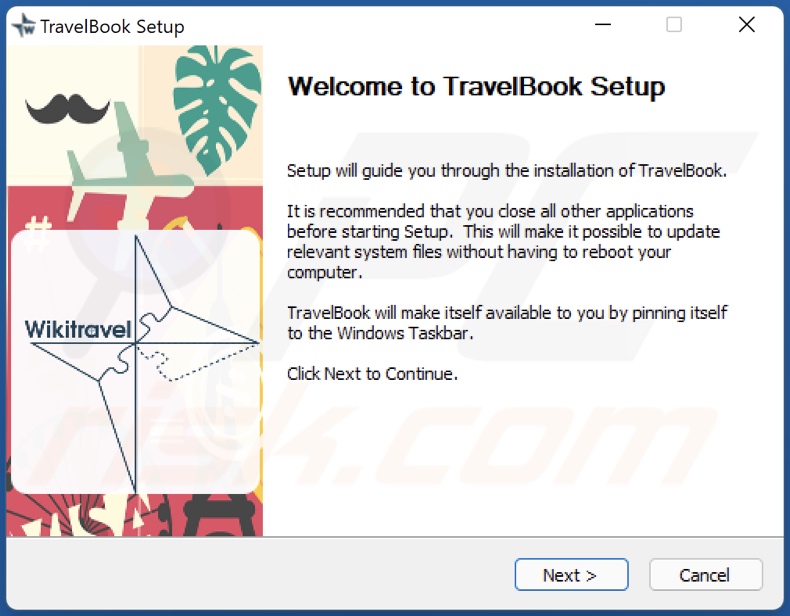
Zrzut ekranu witryny używanej do promowania adware TravelBook:
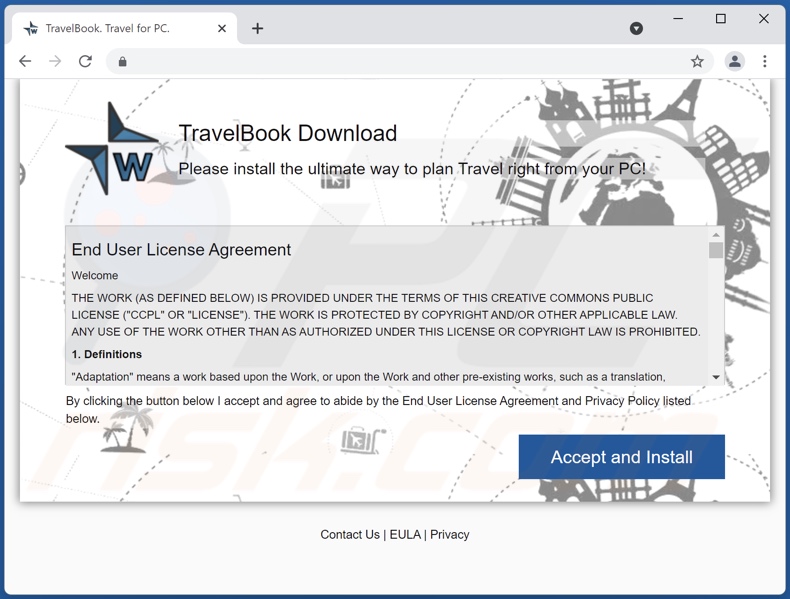
Natychmiastowe automatyczne usunięcie malware:
Ręczne usuwanie zagrożenia może być długim i skomplikowanym procesem, który wymaga zaawansowanych umiejętności obsługi komputera. Combo Cleaner to profesjonalne narzędzie do automatycznego usuwania malware, które jest zalecane do pozbycia się złośliwego oprogramowania. Pobierz je, klikając poniższy przycisk:
POBIERZ Combo CleanerPobierając jakiekolwiek oprogramowanie wyszczególnione na tej stronie zgadzasz się z naszą Polityką prywatności oraz Regulaminem. Aby korzystać z w pełni funkcjonalnego produktu, musisz kupić licencję na Combo Cleaner. Dostępny jest 7-dniowy bezpłatny okres próbny. Combo Cleaner jest własnością i jest zarządzane przez RCS LT, spółkę macierzystą PCRisk.
Szybkie menu:
- Czym jest TravelBook?
- KROK 1. Odinstalowanie aplikacji TravelBook przy pomocy Panelu sterowania.
- KROK 2. Usuwanie reklam TravelBook z Google Chrome.
- KROK 3. Usuwanie 'Ads by TravelBook' z Mozilla Firefox.
- KROK 4. Usuwanie rozszerzenia TravelBook z Safari.
- KROK 5. Usuwanie zwodniczych wtyczek z Microsoft Edge.
Usuwanie adware TravelBook:
Użytkownicy Windows 10:

Kliknij prawym przyciskiem myszy w lewym dolnym rogu ekranu i w menu szybkiego dostępu wybierz Panel sterowania. W otwartym oknie wybierz Programy i funkcje.
Użytkownicy Windows 7:

Kliknij Start ("logo Windows" w lewym dolnym rogu pulpitu) i wybierz Panel sterowania. Zlokalizuj Programy i funkcje.
Użytkownicy macOS (OSX):

Kliknij Finder i w otwartym oknie wybierz Aplikacje. Przeciągnij aplikację z folderu Aplikacje do kosza (zlokalizowanego w Twoim Docku), a następnie kliknij prawym przyciskiem ikonę Kosza i wybierz Opróżnij kosz.
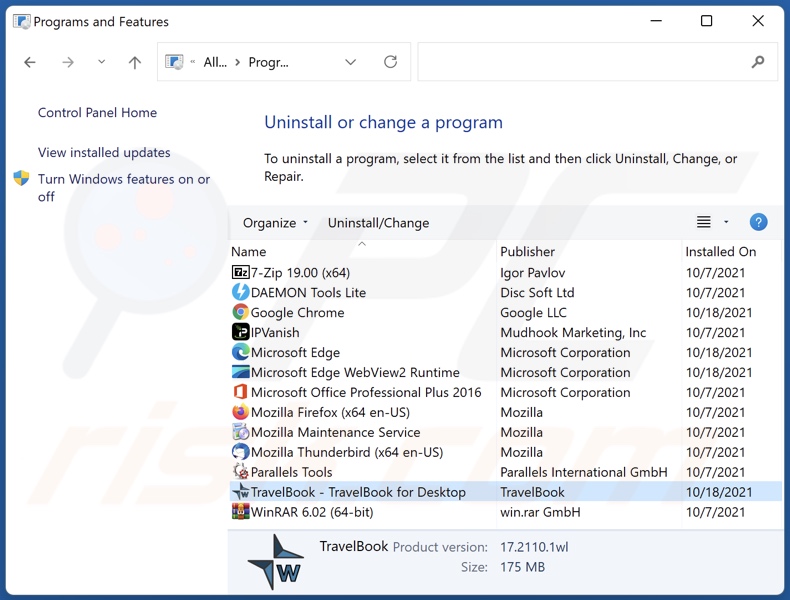
W oknie odinstalowywania programów poszukaj "TravelBook", wybierz ten wpis i kliknij przycisk "Odinstaluj" lub "Usuń".
Po odinstalowaniu potencjalnie niechcianej aplikacji (która powoduje reklamy TravelBook), przeskanuj swój komputer pod kątem wszelkich pozostawionych niepożądanych składników lub możliwych infekcji malware. Zalecane oprogramowanie usuwania malware.
POBIERZ narzędzie do usuwania złośliwego oprogramowania
Combo Cleaner sprawdza, czy twój komputer został zainfekowany. Aby korzystać z w pełni funkcjonalnego produktu, musisz kupić licencję na Combo Cleaner. Dostępny jest 7-dniowy bezpłatny okres próbny. Combo Cleaner jest własnością i jest zarządzane przez RCS LT, spółkę macierzystą PCRisk.
Usuwanie adware TravelBook z przeglądarek internetowych:
W czasie badań TravelBook nie zainstalowało swoich wtyczek do przeglądarek Internet Explorer, Google Chrome lub Mozilla Firefox, jednak było powiązane z innym adware. Dlatego zaleca się usunięcie wszystkich potencjalnie niechcianych dodatków przeglądarki ze swoich przeglądarek internetowych.
Film pokazujący, jak usunąć potencjalnie niechciane przekierowania przeglądarki:
 Usuwanie złośliwych rozszerzeń z Google Chrome:
Usuwanie złośliwych rozszerzeń z Google Chrome:
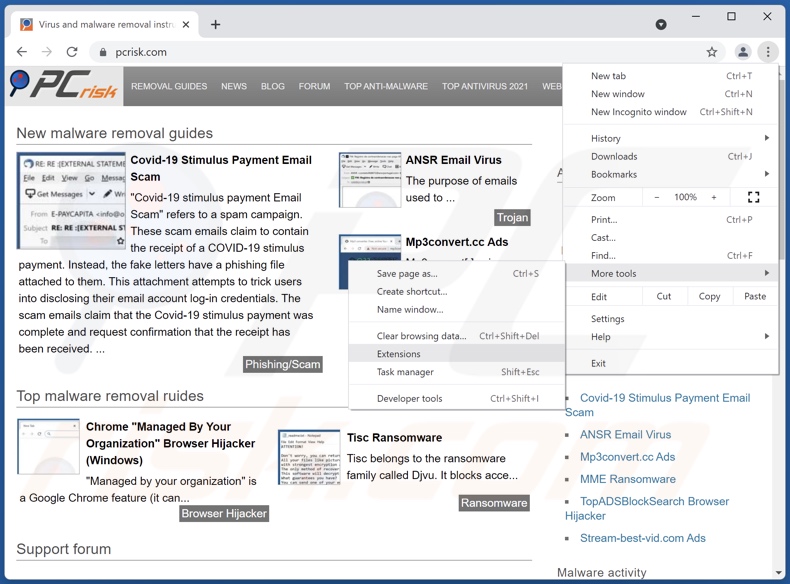
Kliknij ikonę menu Chrome ![]() (w prawym górnym rogu Google Chrome), wybierz „Więcej narzędzi" i kliknij „Rozszerzenia". Zlokalizuj wszelkie ostatnio zainstalowane i podejrzane dodatki przeglądarki i usuń je.
(w prawym górnym rogu Google Chrome), wybierz „Więcej narzędzi" i kliknij „Rozszerzenia". Zlokalizuj wszelkie ostatnio zainstalowane i podejrzane dodatki przeglądarki i usuń je.
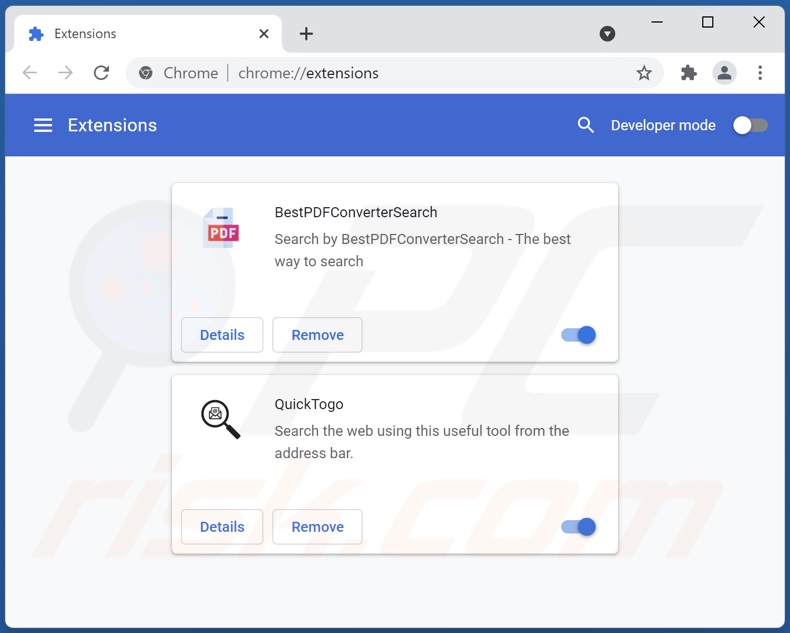
Metoda opcjonalna:
Jeśli nadal masz problem z usunięciem reklamy travelbook, przywróć ustawienia swojej przeglądarki Google Chrome. Kliknij ikonę menu Chrome ![]() (w prawym górnym rogu Google Chrome) i wybierz Ustawienia. Przewiń w dół do dołu ekranu. Kliknij link Zaawansowane….
(w prawym górnym rogu Google Chrome) i wybierz Ustawienia. Przewiń w dół do dołu ekranu. Kliknij link Zaawansowane….

Po przewinięciu do dołu ekranu, kliknij przycisk Resetuj (Przywróć ustawienia do wartości domyślnych).

W otwartym oknie potwierdź, że chcesz przywrócić ustawienia Google Chrome do wartości domyślnych klikając przycisk Resetuj.

 Usuwanie złośliwych wtyczek z Mozilla Firefox:
Usuwanie złośliwych wtyczek z Mozilla Firefox:
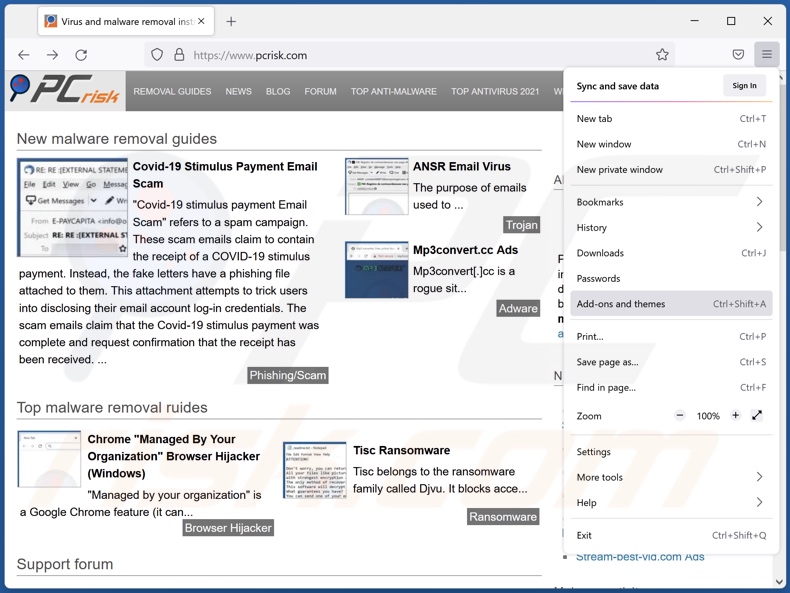
Kliknij menu Firefox ![]() (w prawym górnym rogu okna głównego), i wybierz „Dodatki". Kliknij „Rozszerzenia" i w otwartym oknie usuń wszelkie ostatnio zainstalowane wtyczki przeglądarki.
(w prawym górnym rogu okna głównego), i wybierz „Dodatki". Kliknij „Rozszerzenia" i w otwartym oknie usuń wszelkie ostatnio zainstalowane wtyczki przeglądarki.
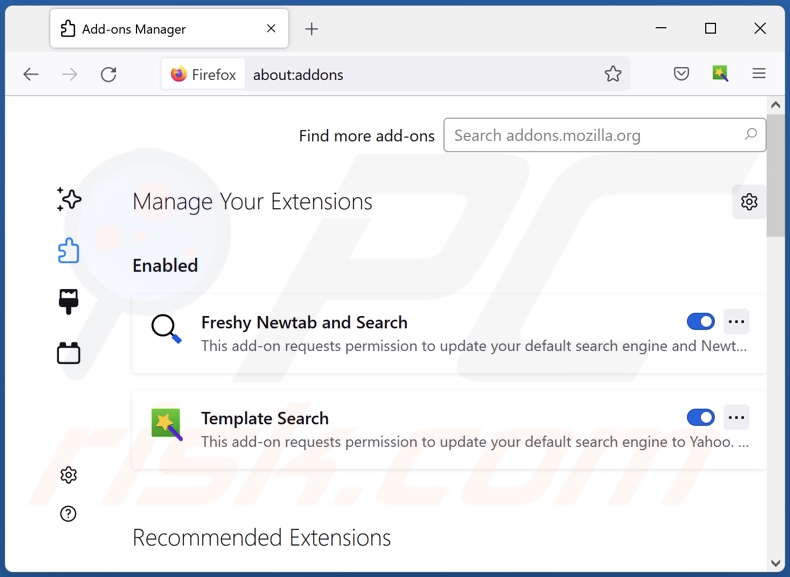
Metoda opcjonalna:
Użytkownicy komputerów, którzy mają problemy z usunięciem reklamy travelbook, mogą zresetować ustawienia Mozilla Firefox do domyślnych.
Otwórz Mozilla Firefox i w prawym górnym rogu okna głównego kliknij menu Firefox ![]() . W otworzonym menu kliknij na ikonę Otwórz Menu Pomoc
. W otworzonym menu kliknij na ikonę Otwórz Menu Pomoc![]() .
.

Wybierz Informacje dotyczące rozwiązywania problemów.

W otwartym oknie kliknij na przycisk Reset Firefox.

W otwartym oknie potwierdź, że chcesz zresetować ustawienia Mozilla Firefox do domyślnych klikając przycisk Reset.

 Usuwanie złośliwych rozszerzeń z Safari:
Usuwanie złośliwych rozszerzeń z Safari:

Upewnij się, że Twoja przeglądarka Safari jest aktywna, kliknij menu Safari i wybierz Preferencje....

W otwartym oknie kliknij rozszerzenia, zlokalizuj wszelkie ostatnio zainstalowane podejrzane rozszerzenia, wybierz je i kliknij Odinstaluj.
Metoda opcjonalna:
Upewnij się, że Twoja przeglądarka Safari jest aktywna i kliknij menu Safari. Z rozwijanego menu wybierz Wyczyść historię i dane witryn...

W otwartym oknie wybierz całą historię i kliknij przycisk wyczyść historię.

 Usuwanie złośliwych rozszerzeń z Microsoft Edge:
Usuwanie złośliwych rozszerzeń z Microsoft Edge:

Kliknij ikonę menu Edge ![]() (w prawym górnym rogu Microsoft Edge) i wybierz "Rozszerzenia". Znajdź wszystkie ostatnio zainstalowane podejrzane dodatki przeglądarki i kliknij "Usuń" pod ich nazwami.
(w prawym górnym rogu Microsoft Edge) i wybierz "Rozszerzenia". Znajdź wszystkie ostatnio zainstalowane podejrzane dodatki przeglądarki i kliknij "Usuń" pod ich nazwami.

Metoda opcjonalna:
Jeśli nadal masz problemy z usunięciem aktualizacji modułu Microsoft Edge przywróć ustawienia przeglądarki Microsoft Edge. Kliknij ikonę menu Edge ![]() (w prawym górnym rogu Microsoft Edge) i wybierz Ustawienia.
(w prawym górnym rogu Microsoft Edge) i wybierz Ustawienia.

W otwartym menu ustawień wybierz Przywróć ustawienia.

Wybierz Przywróć ustawienia do ich wartości domyślnych. W otwartym oknie potwierdź, że chcesz przywrócić ustawienia Microsoft Edge do domyślnych, klikając przycisk Przywróć.

- Jeśli to nie pomogło, postępuj zgodnie z tymi alternatywnymi instrukcjami wyjaśniającymi, jak przywrócić przeglądarkę Microsoft Edge.
Podsumowanie:
 Najpopularniejsze adware i potencjalnie niechciane aplikacje infiltrują przeglądarki internetowe użytkownika poprzez pobrania bezpłatnego oprogramowania. Zauważ, że najbezpieczniejszym źródłem pobierania freeware są strony internetowe jego twórców. Aby uniknąć instalacji adware bądź bardzo uważny podczas pobierania i instalowania bezpłatnego oprogramowania. Podczas instalacji już pobranego freeware, wybierz Własne lub Zaawansowane opcje instalacji - ten krok pokaże wszystkie potencjalnie niepożądane aplikacje, które są instalowane wraz z wybranym bezpłatnym programem.
Najpopularniejsze adware i potencjalnie niechciane aplikacje infiltrują przeglądarki internetowe użytkownika poprzez pobrania bezpłatnego oprogramowania. Zauważ, że najbezpieczniejszym źródłem pobierania freeware są strony internetowe jego twórców. Aby uniknąć instalacji adware bądź bardzo uważny podczas pobierania i instalowania bezpłatnego oprogramowania. Podczas instalacji już pobranego freeware, wybierz Własne lub Zaawansowane opcje instalacji - ten krok pokaże wszystkie potencjalnie niepożądane aplikacje, które są instalowane wraz z wybranym bezpłatnym programem.
Pomoc usuwania:
Jeśli masz problemy podczas próby usunięcia adware reklamy travelbook ze swojego komputera, powinieneś zwrócić się o pomoc na naszym forum usuwania malware.
Opublikuj komentarz:
Jeśli masz dodatkowe informacje na temat reklamy travelbook lub jego usunięcia, prosimy podziel się swoją wiedzą w sekcji komentarzy poniżej.
Źródło: https://www.pcrisk.com/removal-guides/22116-travelbook-adware
Najczęściej zadawane pytania (FAQ)
Jakie szkody może spowodować adware?
Adware może zmniejszyć wydajność systemu i wpłynąć na przeglądanie (np. ograniczyć widoczność witryny, spowolnić szybkość przeglądania itp.). To oprogramowanie ma zwykle możliwości śledzenia danych, co stanowi zagrożenie dla prywatności użytkownika. Ponadto reklamy generowane przez oprogramowanie typu adware promują niewiarygodne i złośliwe treści, które mogą powodować poważne problemy.
Co robi adware?
Adware oznacza oprogramowanie wspierane przez reklamy. Jest przeznaczone do prowadzenia natrętnych kampanii reklamowych, tj. wyświetlania różnych reklam.
Jak twórcy adware generują przychody?
Adware generuje przychody poprzez promowanie różnych stron internetowych, aplikacji, usług i tym podobnych. Twórcy tego oprogramowania mogą pobierać prowizję z kliknięć reklam, wizyt w witrynie, pobrań plików, zakupów produktów itp.
Czy Combo Cleaner usunie adware TravelBook?
Tak, Combo Cleaner może skanować urządzenia i usuwać zainstalowane aplikacje typu adware. Jednak ręczne usuwanie nie zawsze jest idealnym rozwiązaniem. W niektórych przypadkach, nawet po usunięciu adware, resztki plików mogą pozostać ukryte w systemie. Ponadto te składniki mogą nadal działać i powodować problemy.
Udostępnij:

Tomas Meskauskas
Ekspert ds. bezpieczeństwa, profesjonalny analityk złośliwego oprogramowania
Jestem pasjonatem bezpieczeństwa komputerowego i technologii. Posiadam ponad 10-letnie doświadczenie w różnych firmach zajmujących się rozwiązywaniem problemów technicznych i bezpieczeństwem Internetu. Od 2010 roku pracuję jako autor i redaktor Pcrisk. Śledź mnie na Twitter i LinkedIn, aby być na bieżąco z najnowszymi zagrożeniami bezpieczeństwa online.
Portal bezpieczeństwa PCrisk jest prowadzony przez firmę RCS LT.
Połączone siły badaczy bezpieczeństwa pomagają edukować użytkowników komputerów na temat najnowszych zagrożeń bezpieczeństwa w Internecie. Więcej informacji o firmie RCS LT.
Nasze poradniki usuwania malware są bezpłatne. Jednak, jeśli chciałbyś nas wspomóc, prosimy o przesłanie nam dotacji.
Przekaż darowiznęPortal bezpieczeństwa PCrisk jest prowadzony przez firmę RCS LT.
Połączone siły badaczy bezpieczeństwa pomagają edukować użytkowników komputerów na temat najnowszych zagrożeń bezpieczeństwa w Internecie. Więcej informacji o firmie RCS LT.
Nasze poradniki usuwania malware są bezpłatne. Jednak, jeśli chciałbyś nas wspomóc, prosimy o przesłanie nam dotacji.
Przekaż darowiznę
▼ Pokaż dyskusję